9 лучших способов исправить задержку уведомлений на телефонах Samsung Galaxy
Разное / / April 04, 2023
Отложенные уведомления на ваших телефонах Samsung Galaxy сводят на нет цель использования предупреждений в реальном времени. Вы можете пропустить важное электронное письмо, сообщение или экстренную новость, если ваш телефон не отвечает. отправлять уведомления мгновенно. Если вы часто сталкиваетесь с тем же на своем телефоне Samsung Galaxy, есть способы исправить задержку и получать уведомления вовремя.

Если вы не знаете, какие настройки вы изменили, вы не сможете определить конкретную причину задержки уведомлений на телефонах Samsung Galaxy. В основе проблемы может лежать несколько факторов. Давайте обсудим их подробно и решим проблему в кратчайшие сроки.
1. Отключить автоматизацию режима "Не беспокоить"
Вы автоматизировали Режим DND (не беспокоить) на вашем телефоне Samsung Galaxy? Система включит его в установленное время и приостановит уведомления. Через определенное время он отключит DND и отправит оповещения. Вам нужно зайти в «Настройки», чтобы проверить, активна ли эта функция, и если да, отключите ее.
Шаг 1: Проведите вверх от главного экрана, чтобы открыть меню App Drawer на телефоне Samsung Galaxy.
Шаг 2: Откройте приложение «Настройки» со знакомым значком шестеренки.

Шаг 3: Выберите Уведомления.
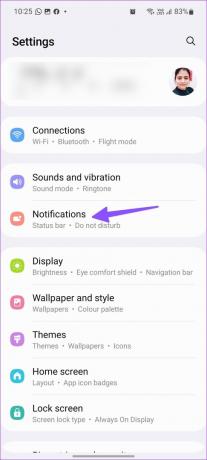
Шаг 4: Нажмите «Не беспокоить».

Шаг 5: Проверьте расписания DND и нажмите на них.

Шаг 6: Нажмите «Удалить это расписание», и все готово.

2. Отключить режим экономии заряда батареи
Один пользовательский интерфейс имеет удобный режим энергосбережения для отключения фоновых задач, синхронизации, загрузки и других действий для экономии заряда батареи. Когда включается режим экономии заряда батареи, вы можете столкнуться с задержкой в получении уведомлений в режиме реального времени на свой телефон Galaxy. После подключения телефона к адаптеру питания выполните следующие действия, чтобы отключить режим энергосбережения.
Шаг 1: Откройте «Настройки» на телефоне Samsung (см. шаги выше).
Шаг 2: Прокрутите до меню «Аккумулятор и уход за устройством».

Шаг 3: Выберите «Батарея».
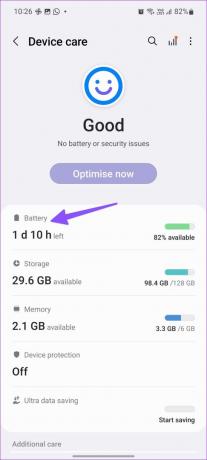
Шаг 4: Выключите переключатель рядом с Энергосбережение.
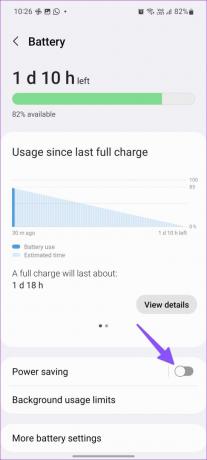
3. Отключить ограничения фонового использования
По умолчанию One UI ограничивает использование батареи для приложений, которые вы не используете часто. По сути, это экономит заряд батареи, но практика может задерживать уведомления, поскольку они не могут получать новые данные в фоновом режиме. Вы можете проверить такие спящие приложения в меню «Настройки» и даже полностью отключить эту опцию.
Шаг 1: Откройте «Уход за аккумулятором и устройством» в приложении «Настройки» на телефоне Galaxy (проверьте действия, описанные выше).
Шаг 2: Выберите «Батарея».
Шаг 3: Нажмите «Ограничения использования в фоновом режиме».

Шаг 4: Отключите переключатель «Перевести неиспользуемые приложения в спящий режим». Вы также можете перейти к приложениям для сна и приложениям для глубокого сна, чтобы проверить список приложений.
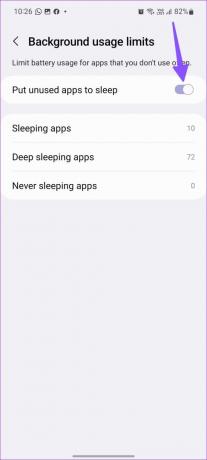
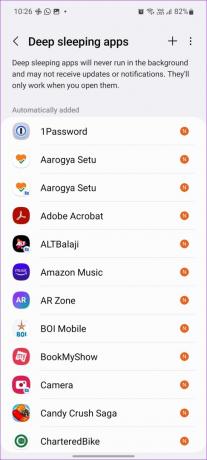
Отключение режима глубокого сна для некоторых приложений может повлиять на расход заряда батареи, но может устранить сбои, связанные с уведомлениями, на вашем телефоне Galaxy.
4. Включить неограниченное использование батареи
Хотя отключение «Пределов использования в фоновом режиме» обеспечивает бесперебойную работу с уведомлениями на телефонах Samsung Galaxy, это может привести к серьезным проблемам. вмятина на сроке службы батареи вашего устройства. Вместо того, чтобы отключать эту функцию, вам нужно предоставить неограниченное использование батареи затронутым приложениям.
Например, если вы часто сталкиваетесь с задержками в уведомлениях Instagram, выполните следующие действия, чтобы предоставить ему неограниченный доступ.
Шаг 1: Нажмите и удерживайте значок приложения Instagram и нажмите «i», чтобы открыть меню информации о приложении.

Шаг 2: Прокрутите до Батарея.

Шаг 3: Нажмите переключатель рядом с «Без ограничений».
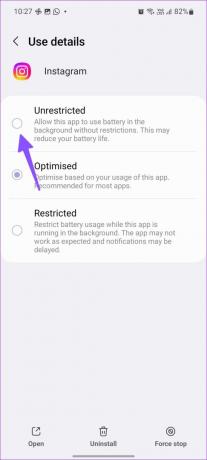
Отныне Instagram будет нормально работать при включенном режиме энергосбережения, и система не будет переводить его в спящий режим. Вы можете повторить то же самое для всех ваших основных приложений.
5. Разрешить использование фоновых данных
Вашим установленным приложениям требуется разрешение на использование фоновых данных для отправки уведомлений в режиме реального времени. Помимо работы в фоновом режиме, этим приложениям также требуются мобильные данные для получения новых обновлений. Вот как включить это для каждого приложения.
Шаг 1: Нажмите и удерживайте затронутое приложение и откройте меню информации о приложении. Например, открытие меню информации о приложении для Instagram.

Шаг 2: Прокрутите до Мобильные данные.
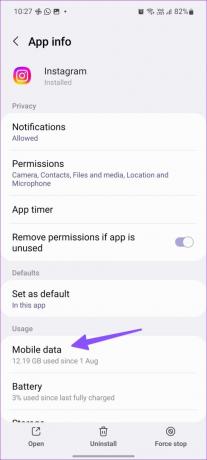
Шаг 3: Включите переключатель «Разрешить использование данных в фоновом режиме».

6. Отключить режим экономии трафика
Режим экономии трафика не позволяет некоторым приложениям использовать данные в фоновом режиме и тем самым помогает сократить использование данных. Если вы используете телефон Galaxy в активном режиме экономии трафика, у вас могут возникнуть проблемы с уведомлениями. Вот как вы можете отключить режим сохранения данных на телефонах Samsung Galaxy.
Шаг 1: Откройте приложение «Настройки» на своем телефоне и выберите «Подключения».

Шаг 2: Нажмите «Использование данных».

Шаг 3: Откройте Хранитель данных и отключите его в следующем меню.

7. Разрешить использование данных при включенном режиме экономии трафика
Для основных приложений, таких как Instagram, WhatsApp и Gmail, вы можете добавить исключение, чтобы они могли нормально работать, когда включен режим экономии трафика.
Шаг 1: Нажмите и удерживайте значок приложения, вызывающего беспокойство, и откройте меню информации о приложении.

Шаг 2: Выберите «Мобильные данные».
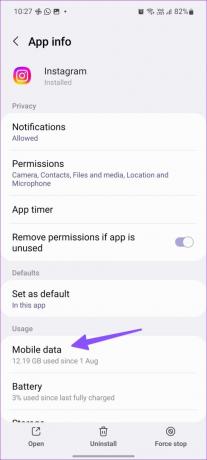
Шаг 3: Включите переключатель «Разрешить использование данных при включенной экономии трафика».

Повторите то же самое для всех ваших важных приложений на телефоне Galaxy.
8. Сбросить настройки сети
Вы можете столкнуться с задержкой уведомлений, если вы часто сталкиваетесь с сбоями в сети на своем телефоне Samsung. Вы можете сбросить сетевые настройки, чтобы ваш телефон автоматически получал последние и свежие данные.
Шаг 1: Откройте приложение «Настройки» и перейдите к «Общее управление».
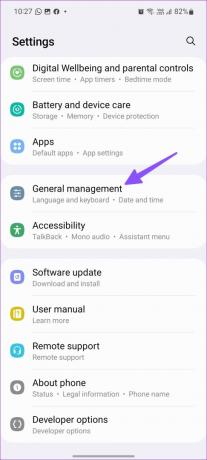
Шаг 2: Выберите «Сброс».
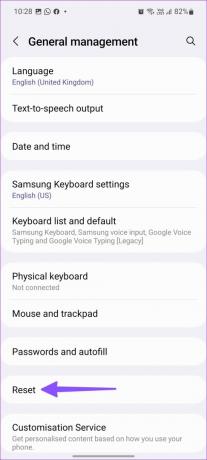
Шаг 3: Нажмите «Сбросить настройки сети» и подтвердите свое решение в следующем меню.
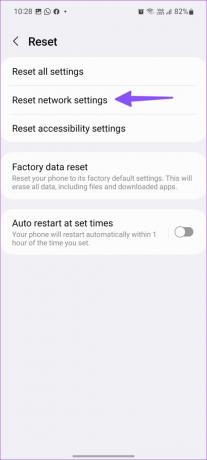
9. Обновление программного обеспечения One UI
Samsung выпускает новые обновления программного обеспечения, чтобы добавить новые функции и исправить ошибки. Задержка уведомлений может быть связана с устаревшей сборкой One UI на вашем телефоне Samsung. Рекомендуется установить ожидающие обновления и повторить попытку.
Шаг 1: Откройте «Настройки» и прокрутите до «Обновление программного обеспечения».

Шаг 2: Загрузите и установите последнюю версию программного обеспечения на свой телефон.
Получайте мгновенные уведомления на телефоны Galaxy
Когда вы подключаете свой телефон Samsung к умным часам, вы можете сначала получать оповещения на запястье, а на телефоне может возникнуть небольшая задержка. Какой трюк сработал у вас? Поделитесь своим опытом в комментариях ниже.
Последнее обновление: 11 ноября 2022 г.
Вышеупомянутая статья может содержать партнерские ссылки, которые помогают поддерживать Guiding Tech. Однако это не влияет на нашу редакционную честность. Содержание остается беспристрастным и аутентичным.



